无纸化会议的投屏功能通常依赖于windows或安卓系统,但本文提供一种兼容多种操作系统的部署方案,实现跨平台应用。无论使用windows、安卓、ios还是mac设备,均可顺利安装并运行无纸化会议系统,显著提升会议的便捷性与协作效率。
1、 首先将无纸化会议服务器部署至机柜中,接通网络与电源,后续无需频繁维护或调整。
2、 对于Windows系统用户,如何完成无纸化会议软件的安装?
3、 打开浏览器,输入无纸化会议服务器的IP地址进行访问,内网用户填写内网IP,外网用户则使用公网IP即可登录系统界面。
4、 点击“主持会议”选项,系统将自动完成客户端的安装配置。
5、 登录时输入对应的账号或会议ID,即可将本机屏幕内容投放到其他显示终端,或与各类演示系统联动,实现多端同步展示与协同操作。

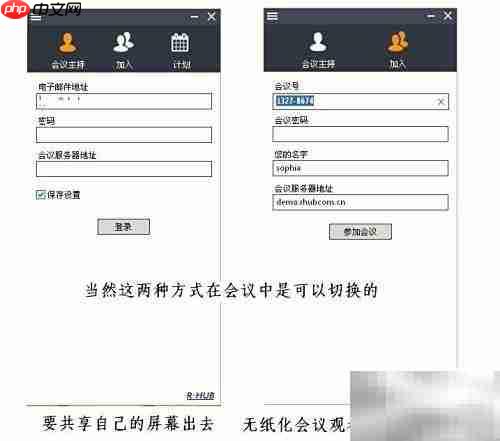
6、 接下来说明在Mac操作系统下如何安装该会议软件。
7、 同样通过浏览器访问无纸化会议服务器的IP地址,根据网络环境选择内网或外网IP进行连接。
8、 选择“主持会议”后,系统会引导完成客户端的安装流程。
9、 输入账号或会议ID后,即可将Mac设备的屏幕共享至会议室内的其他显示设备,或与其他演示平台同步,支持多人协同查看与操作。

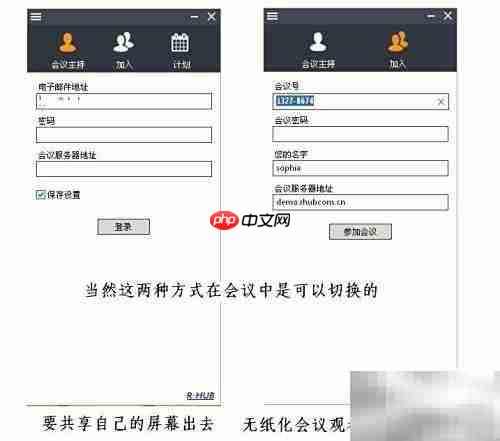
10、 下面介绍安卓和iOS移动设备的安装方式。
11、 在各自的应用商店中搜索“turbomeeting”,即可找到对应的应用程序并下载安装。
12、 建议优先选择版本号较大的安装包,通常数字越大代表版本越新,例如6.1优于6.0,而7.0又比6.1更先进。
13、 安装完成后,只需登录账号或输入会议ID,便可将本地画面推送到会议大屏或其他终端,或与会场其他系统联动,实现内容共享与互动。
14、 当前阶段,安卓设备支持主动共享屏幕,可在移动端实现完整的无纸化会议交互;而iOS设备暂仅支持接收和观看来自电脑或安卓端的画面,不具备反向投屏能力,属于单向内容呈现。

以上就是跨平台无纸化会议安装指南的详细内容,更多请关注php中文网其它相关文章!

每个人都需要一台速度更快、更稳定的 PC。随着时间的推移,垃圾文件、旧注册表数据和不必要的后台进程会占用资源并降低性能。幸运的是,许多工具可以让 Windows 保持平稳运行。




Copyright 2014-2025 https://www.php.cn/ All Rights Reserved | php.cn | 湘ICP备2023035733号